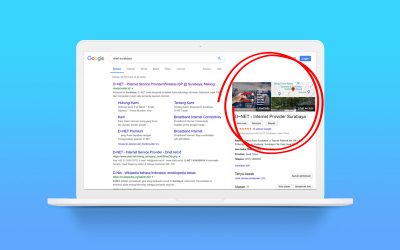Cara Setting Default Gateway MikroTik
Untuk melakukan pengaturan awal pada Mikrotik, Mikrotik yang digunakan harus mempunyai minimal 2 ethernet, 1 ethernet untuk koneksi ke Internet dan 1 ethernet untuk jaringan lokal. Agar dapat terhubung ke internet, ada beberapa pengaturan dari ISP yang terdiri dari pengaturan gateway dan DNS.
Berikut contoh topologi sederhana :
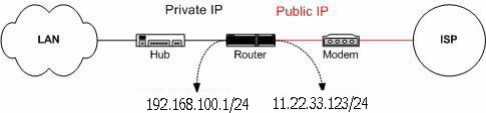
- Mengatur IP Publik dan IP Lokal
Berikut konfigurasinya :
IP Publik : 11.22.33.123/24
IP Lokal : 192.168.100.1 /24
Primary DNS : 202.148.11.217
Secondary DNS : 202.148.11.218Untuk mempermudah pengelolaannya, akan kita gunakan asumsi sebagai berikut :
Ethernet 1 : untuk IP Publik
Ethernet 2 : untuk IP Lokal
* Tambahkan IP address tersebut dengan mengikuti langkah-langkah sebagai berikut :
* Klik menu IP, kemudian pilih menu Address sampai muncul tampilan baru, klik tanda ”+”, masukkan alamat IP Publik .
* Dengan cara yang sama, tambahkan seting untuk IP Lokal.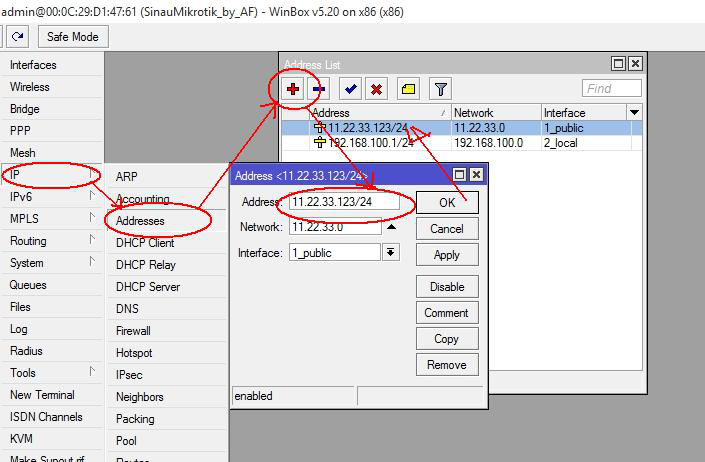
- NAT / Masquerade
Agar jaringan local user dapat terhubung ke Internet,berikut langkah-langkah mengkonfigurasi masquerade :- Klik menu IP, kemudian pilih menu Firewall sampai muncul tampilan baru lalu klik tab NAT seperti gambar di bawah ini :
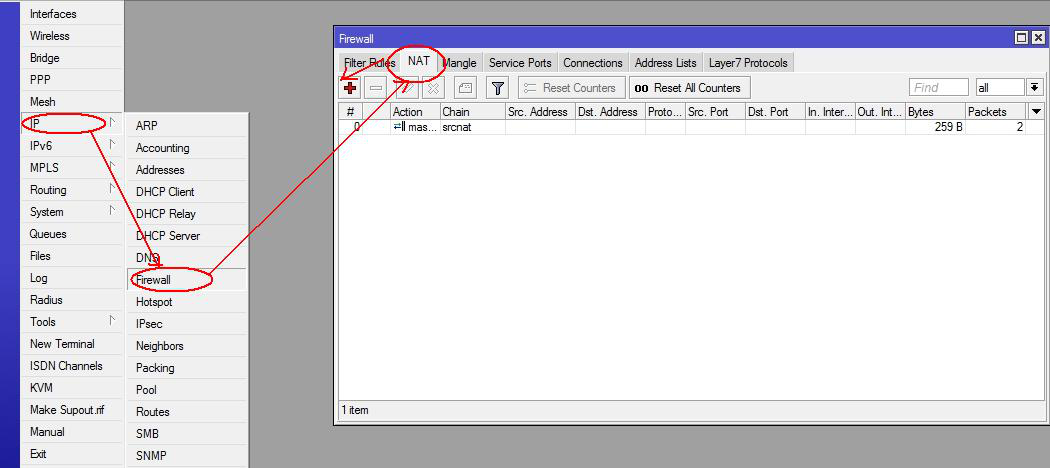
- Kolom Chain: srcnat , Action : Masquarade.


- Default Route
Untuk menambahkan Gateway lakukan langkah-langkah sebagai berikut :
* Klik menu IP, kemudian pilih menu Routes sampai muncul tampilan baru lalu klik tanda ”+”
* Kemudian isi IP Gateway seperti gambar di bawah ini :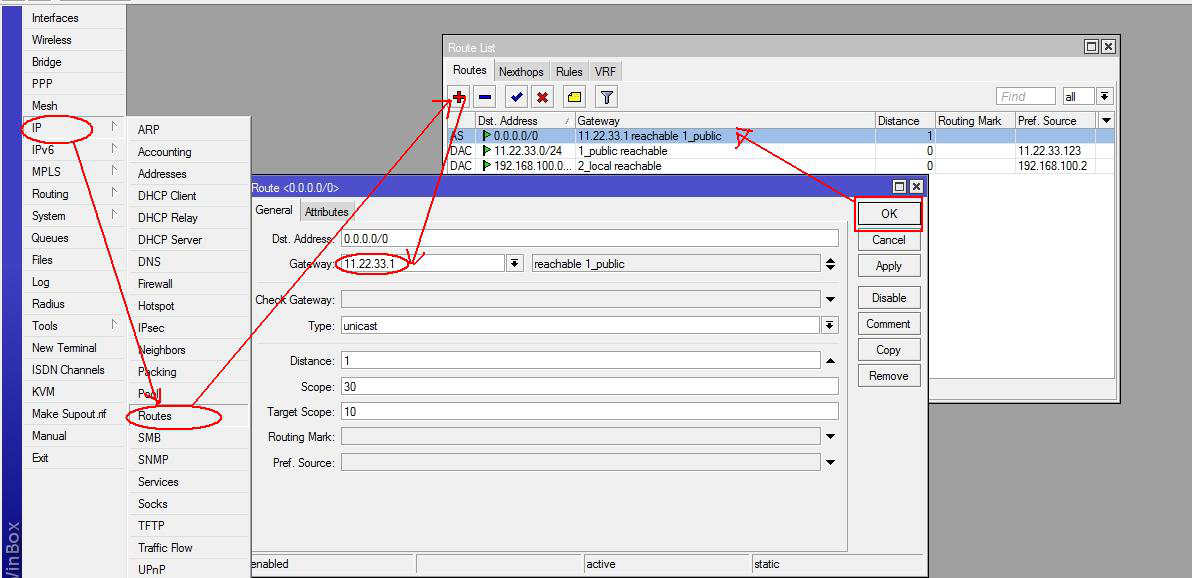
- Menambahkan setting DNS
Klik menu IP, kemudian pilih menu DNS kemudian isikan IP Primary DNS dan Secondary seperti gambar di bawah ini :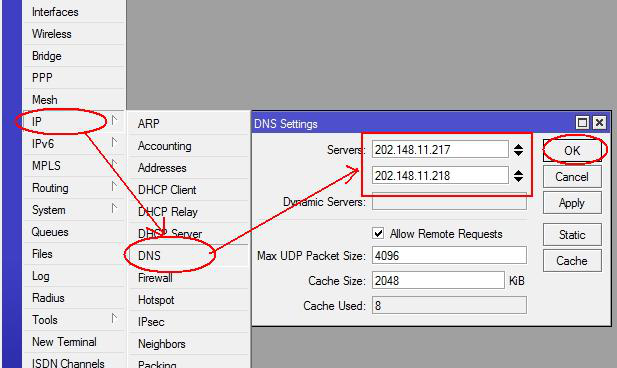
- Router Testing Connection
Untuk melakukan test koneksi, lakukan langkah-langkah sebagai berikut :
* Klik New terminal.
* Test ping ke ip gateway dan website, sampai di sini seharusnya router sudah bisa akses internet.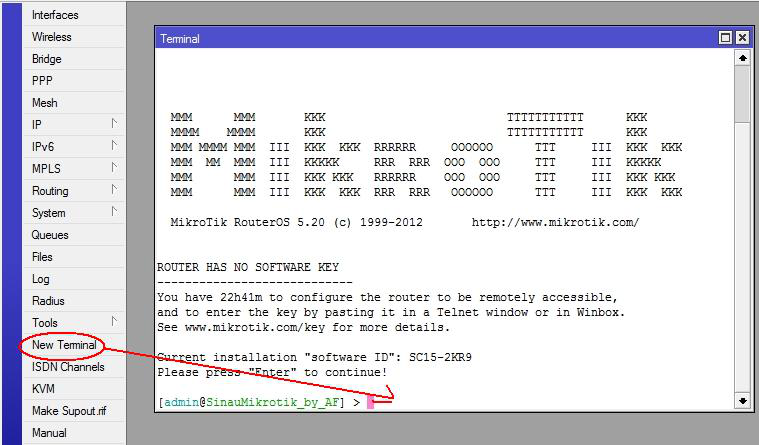 Tampak hasilnya akan sepeti gambar di bawah ini:
Tampak hasilnya akan sepeti gambar di bawah ini:
Demikian cara melakukan mengatur default Gateway Mikrotik. Semoga bermanfaat.